Petunjuk Pengguna iPhone
- Petunjuk Pengguna iPhone
- Apa yang baru di iOS 13
- Model iPhone yang didukung
-
- Membangunkan dan membuka
- Menyesuaikan volume
- Mengubah bunyi dan getaran
- Mengakses fitur dari layar Terkunci
- Membuka app di layar Utama
- Mengambil jepretan layar atau rekaman layar
- Mengubah atau mengunci orientasi layar
- Mengubah wallpaper
- Membuat item layar lebih terjangkau
- Mencari dengan iPhone
- Menggunakan AirDrop untuk mengirimkan item
- Menjalankan tindakan cepat
- Menggunakan dan menyesuaikan Pusat Kontrol
- Melihat dan mengelola Tampilan Hari Ini
- Mengisi daya dan mengawasi baterai
- Mempelajari arti ikon status
- Bepergian dengan iPhone
-
- Kalkulator
- Kompas
-
- Mengumpulkan data kesehatan dan kebugaran
- Melihat informasi kesehatan dan kebugaran
- Melacak siklus menstruasi Anda
- Mengawasi level audio
- Berbagi data kesehatan dan kebugaran
- Mengunduh catatan kesehatan
- Membuat dan membagikan ID Medis Anda
- Mendaftar sebagai donor organ
- Mencadangkan data Kesehatan Anda
-
- Tinjauan Rumah
- Menambahkan dan mengontrol aksesori
- Mengatur aksesori
- Menambahkan rumah lainnya
- Mengonfigurasi HomePod
- Mengonfigurasi kamera
- Mengonfigurasi ruter
- Membuat dan menggunakan skenario
- Mengontrol rumah Anda menggunakan Siri
- Automasi dan akses jarak jauh
- Membuat automasi
- Berbagi kontrol dengan orang lain
-
- Melihat peta
- Menemukan tempat
- Melihat-lihat
- Menandai tempat
- Mendapatkan informasi mengenai tempat
- Berbagi tempat
- Menyimpan tempat favorit
- Membuat koleksi
- Mendapatkan info lalu lintas dan cuaca
- Mendapatkan petunjuk arah
- Mengikuti petunjuk arah belokan demi belokan
- Menemukan mobil Anda
- Mendapatkan kendaraan
- Melakukan Tur Flyover di Peta
- Membantu meningkatkan Peta
-
- Melihat foto dan video
- Mengedit foto dan video
- Mengedit Live Photos
- Mengedit foto mode Potret
- Mengatur foto di album
- Mencari di Foto
- Membagikan foto dan video
- Melihat Memori
- Menemukan orang di Foto
- Menelusuri foto menurut lokasi
- Menggunakan Foto iCloud
- Membagikan foto dengan Album Bersama iCloud
- Menggunakan Stream Foto Saya
- Mengimpor foto dan video
- Mencetak foto
- Pintasan
- Saham
- Kiat
- Cuaca
-
- Berbagi koneksi internet Anda
- Mengizinkan panggilan telepon di iPad, iPod touch, dan Mac Anda
- Meneruskan tugas antara iPhone atau Mac Anda
- Memotong, menyalin, dan menempelkan antara iPhone dan Mac Anda
- Menyambungkan iPhone dan komputer Anda menggunakan USB
- Menyelaraskan iPhone dengan komputer Anda
- Mentransfer file antara iPhone dan komputer Anda
-
- Pengantar CarPlay
- Menghubungkan ke CarPlay
- Menggunakan Siri
- Menggunakan kontrol internal mobil Anda
- Mendapatkan petunjuk arah belokan demi belokan
- Mengubah tampilan peta
- Melakukan panggilan telepon
- Memutar musik
- Melihat kalender Anda
- Mengirim dan menerima pesan teks
- Memutar podcast
- Memutar buku audio
- Mendengarkan tulisan berita
- Mengontrol rumah Anda
- Menggunakan app lainnya dengan CarPlay
- Mengatur ulang ikon pada layar Utama CarPlay
- Mengubah pengaturan di CarPlay
-
-
- Memulai ulang iPhone
- Memulai ulang iPhone dengan paksa
- Memperbarui iOS
- Mencadangkan iPhone
- Mengembalikan pengaturan iPhone ke default
- Memulihkan semua konten dari cadangan
- Memulihkan item yang dibeli dan dihapus
- Menjual atau memberikan iPhone Anda
- Menghapus semua konten dan pengaturan
- Memulihkan iPhone ke pengaturan pabrik
- Menginstal atau menghapus profil konfigurasi
-
- Memulai dengan fitur aksesibilitas
-
-
- Menyalakan dan mempraktikkan VoiceOver
- Mengubah pengaturan VoiceOver Anda
- Mempelajari gerakan VoiceOver
- Mengoperasikan iPhone menggunakan gerakan VoiceOver
- Mengontrol VoiceOver menggunakan rotor
- Menggunakan papan ketik pada layar
- Menulis dengan jari Anda
- Menggunakan VoiceOver dengan Magic Keyboard
- Mengetik braille pada layar menggunakan VoiceOver
- Menggunakan layar braille
- Menyesuaikan gerakan dan pintasan papan ketik
- Menggunakan VoiceOver dengan perangkat penunjuk
- Menggunakan VoiceOver di app
- Zoom
- Pembesar
- Layar & Ukuran Teks
- Gerakan
- Konten Lisan
- Deskripsi Audio
-
-
- Informasi penting mengenai keselamatan
- Informasi penting mengenai penanganan
- Mendapatkan informasi mengenai iPhone Anda
- Melihat atau mengubah pengaturan seluler
- Menemukan sumber lainnya untuk perangkat lunak dan layanan
- Pernyataan kepatuhan FCC
- Pernyataan kepatuhan ISED Kanada
- Informasi Ultra Wideband
- Informasi mengenai Laser Kelas 1
- Apple dan lingkungan
- Informasi mengenai pembuangan dan daur ulang
- Hak Cipta
Mendengarkan dengan AirPods di iPhone
Gunakan AirPods untuk mendengarkan audio dari iPhone Anda.
Mendengarkan hal yang diputar di iPhone Anda
Kenakan satu atau kedua AirPods pada telinga Anda.
Kiat: Anda dapat berbagi hal yang Anda dengarkan dengan teman yang mengenakan AirPods atau headphone atau earphone Beats yang kompatibel. Lihat Berbagi audio dengan AirPods dan headphone Beats dari iPhone.
Menghentikan audio
Lepas kedua AirPods dari telinga Anda, atau jika Anda hanya mengenakan satu, lepas AirPod.
Jika Anda mengenakan AirPod kembali dalam 15 detik, pemutaran akan dilanjutkan secara otomatis.
Menjeda audio
Semua model: Saat mendengarkan dengan kedua AirPods, lepaskan satu. Saat Anda mengenakan AirPod kembali, pemutaran akan dilanjutkan secara otomatis.
AirPods Pro: Tekan Sensor Tekanan di salah satu AirPods Anda. Untuk melanjutkan pemutaran, tekan lagi.
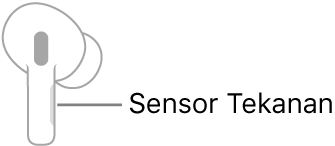
Catatan: Jika Anda menekan Sensor Tekanan terlalu lama, bunyi lonceng terdengar, dan mode kontrol kebisingan berubah. Tekan dan tahan Sensor Tekanan untuk kembali ke mode yang Anda inginkan, lalu coba jeda atau lanjutkan lagi pemutaran.
AirPods: (Generasi ke-2) Ketuk dua kali salah satu AirPods Anda. Untuk melanjutkan pemutaran, ketuk dua kali lagi.
AirPods: (Generasi ke-1) Anda dapat mengatur salah satu AirPods untuk menjeda saat Anda mengetuknya dua kali, lalu melanjutkan pemutaran saat Anda mengetuk dua kali lagi. Lihat Menyesuaikan pengaturan AirPods dengan iPhone.
Melewati track
AirPods Pro: Untuk melewati maju, tekan dua kali Sensor Tekanan di salah satu AirPods. Untuk melewati mundur, tekan tiga kali sensor.
AirPods: (Generasi ke-2) untuk melewati maju, ketuk dua kali salah satu AirPods Anda. Anda dapat mengatur salah satu AirPods Anda untuk melewati mundur saat Anda mengetuknya dua kali. Lihat Menyesuaikan pengaturan AirPods dengan iPhone.
AirPods: (Generasi ke-1) Anda dapat mengatur salah satu AirPods Anda untuk melewati maju atau mundur saat Anda mengetuknya dua kali. Lihat Menyesuaikan pengaturan AirPods dengan iPhone.
Mengubah mode kontrol kebisingan (AirPods Pro)
Buka Pusat Kontrol, tekan dan tahan kontrol volume, lalu pilih salah satu dari pengaturan ini di bagian bawah layar:
Peredam Kebisingan: Memblokir bunyi eksternal.
Transparansi: Memungkinkan Anda mendengar lingkungan sekitar Anda.
Mati: Mematikan peredam kebisingan dan transparansi.
Kiat: Untuk mengubah mode dengan cepat, tekan dan tahan Sensor Tekanan di salah satu AirPods Pro hingga Anda mendengar bunyi lonceng. (Di Pengaturan, Anda dapat memilih mode mana yang tersedia. Lihat Menyesuaikan pengaturan AirPods dengan iPhone.)
Mengubah volume
Panggil Siri, lalu ucapkan sesuatu seperti “Turn down the volume.” Atau seret penggeser volume di layar tujuan pemutaran, di layar Terkunci, atau di Pusat Kontrol.
Anda dapat menggunakan Kesehatan di iPhone untuk mengawasi level audio dari AirPods Anda. Ini dapat berguna untuk memahami durasi dan seberapa sering Anda terpapar volume keras karena dapat memengaruhi pendengaran Anda. Lihat Mengawasi level audio di iPhone.
Untuk informasi lainnya mengenai AirPods, termasuk cara membersihkannya dan cara menggunakannya dengan Mac dan perangkat Bluetooth lainnya, lihat situs web Dukungan AirPods.